Как узнать, какой у меня ноутбук Asus

У вас есть ноутбук ASUS и вам интересно, какую модель вы используете? Не волнуйся; Узнать эту информацию не так уж и сложно.
Чтобы узнать, какой у вас ноутбук ASUS, посмотрите на напечатанную этикетку продукта на задней стороне аккумулятора или на задних панелях, например RAM или HDD, и найдите номер модели.
Мы нашли время, чтобы написать подробное руководство о том, как определить, какой у вас ноутбук ASUS. Мы также рассмотрим процесс определения гарантийного статуса вашего ноутбука ASUS.
Проверка ноутбука ASUS
Если вы не знаете, как определить, какой у вас ноутбук ASUS, наши следующие 5 пошаговых методов помогут вам пройти весь процесс без особых проблем.
Метод № 1: использование печатной этикетки продукта
Один из самых быстрых и простых способов проверки ноутбука ASUS — метод распечатанной этикетки продукта.
- Выключите ноутбук ASUS и переверните его.
- Проверьте этикетку продукта на задней стороне аккумулятора или на задних панелях, например, оперативной памяти или жесткого диска, и найдите номер модели.

Если номер модели не указан на задней панели ноутбука ASUS, его можно найти возле клавиатуры.
Способ №2: использование MyASUS
Выполнив следующие действия, вы сможете узнать номер модели вашего ноутбука ASUS в меню MyASUS.
- Найдите кнопку питания на ноутбуке ASUS и нажмите ее, чтобы включить его.
- Откройте меню «Пуск», найдите «MyASUS» в строке поиска и щелкните, чтобы открыть его.
- Нажмите «Информация о системе».
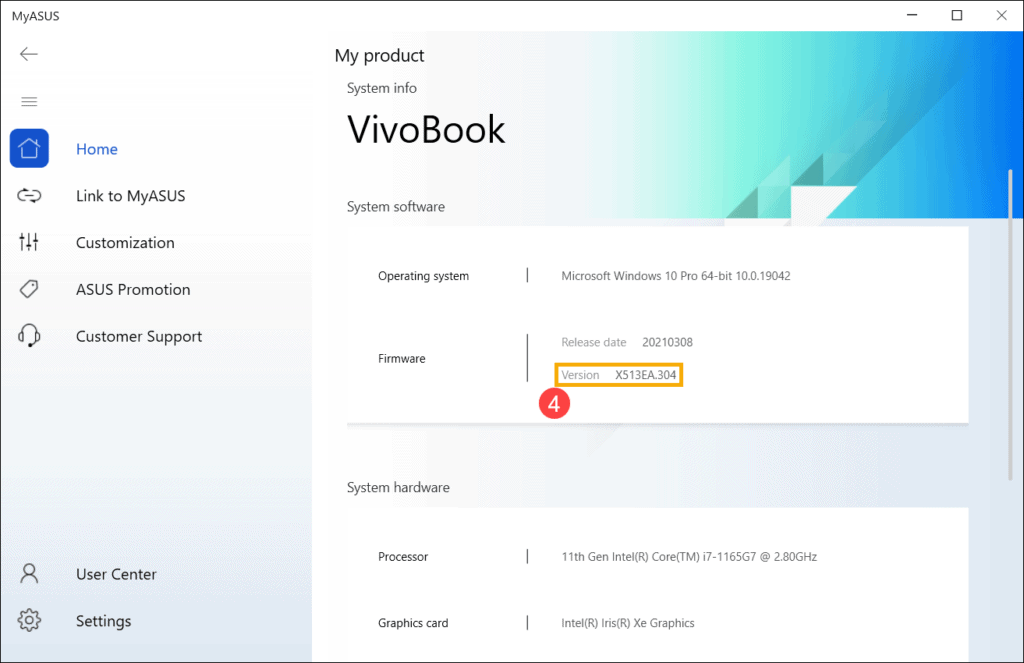
Модель вашего ноутбука ASUS вы можете увидеть рядом с «Версия» в разделе «Прошивка».
Способ №3: через Dxdiag
Если ваш ноутбук не поддерживает MyASUS, проверьте номер модели с помощью Dxdiag, выполнив следующие действия.
- Найдите и нажмите кнопку питания, чтобы включить компьютер ASUS.
- Откройте меню «Пуск», найдите «Dxdiag» в строке поиска и запустите его.
- В окне средства диагностики DirectX нажмите «Система», и вы увидите название модели рядом с «BIOS».
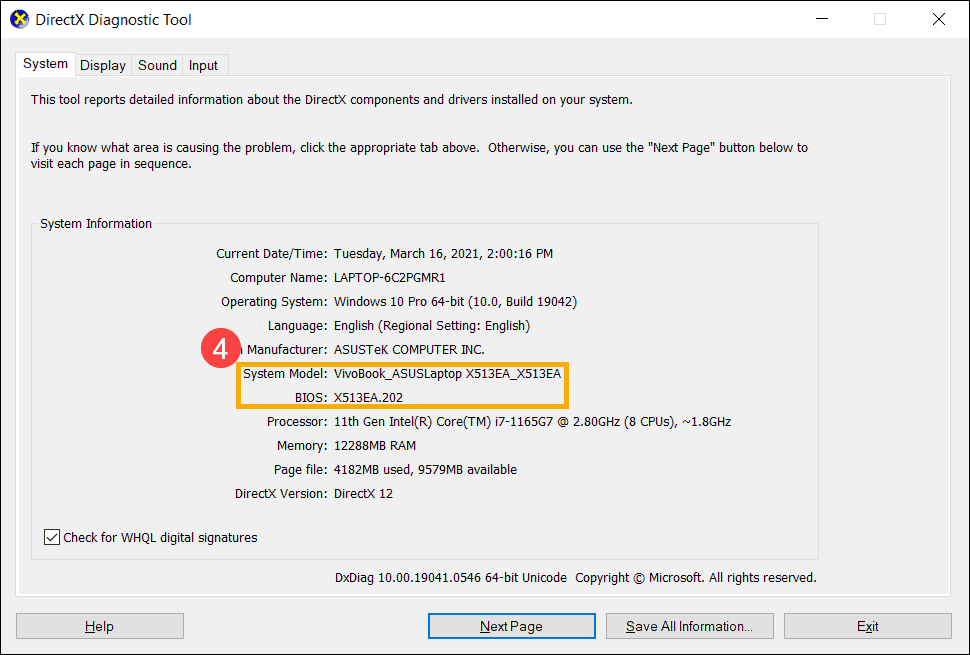
Способ №4: через системную информацию
Другой способ проверить модель ноутбука ASUS — использовать информацию о системе, выполнив следующие действия.
- Включите компьютер ASUS и нажмите меню «Пуск».
- Найдите в строке поиска «Информация о системе» и запустите программу.
- Название модели вашего ноутбука ASUS отображается рядом с «Модель системы».
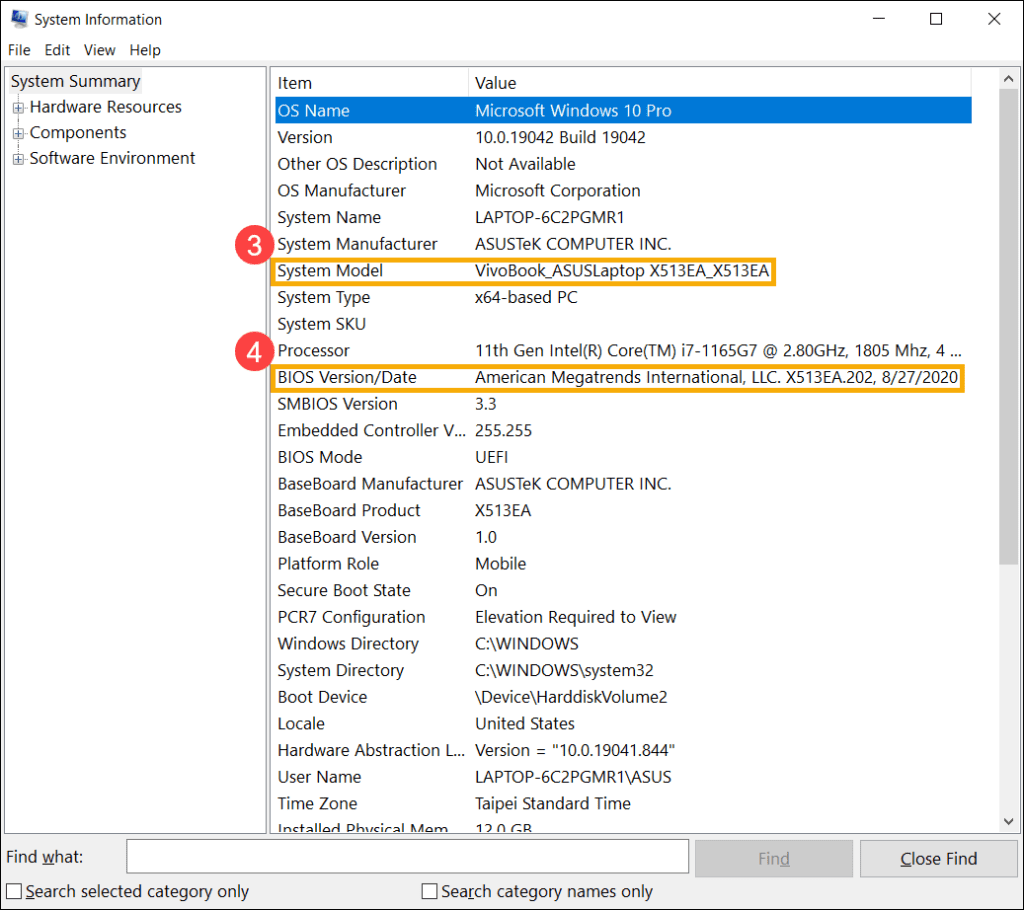
Способ №5: через режим UEFI
Чтобы найти модель ноутбука ASUS в режиме UEFI, вам необходимо войти в экран утилиты BIOS, выполнив следующие действия.
Шаг 1. Войдите в утилиту BIOS.
На первом этапе включите ноутбук ASUS и щелкните меню «Пуск» на рабочем столе. Найдите «Настройки» в строке поиска и перейдите в «Система» > «Восстановление» > «Изменить расширенный запуск» > «Открыть».
В разделе «Расширенный запуск» выберите «Перезагрузить сейчас» и подтвердите это действие позже.
После перезагрузки ноутбука ASUS выберите опцию «Устранение неполадок» и перейдите к «Дополнительные параметры». Нажмите «Настройки прошивки UEFI» и выберите «Перезагрузить».
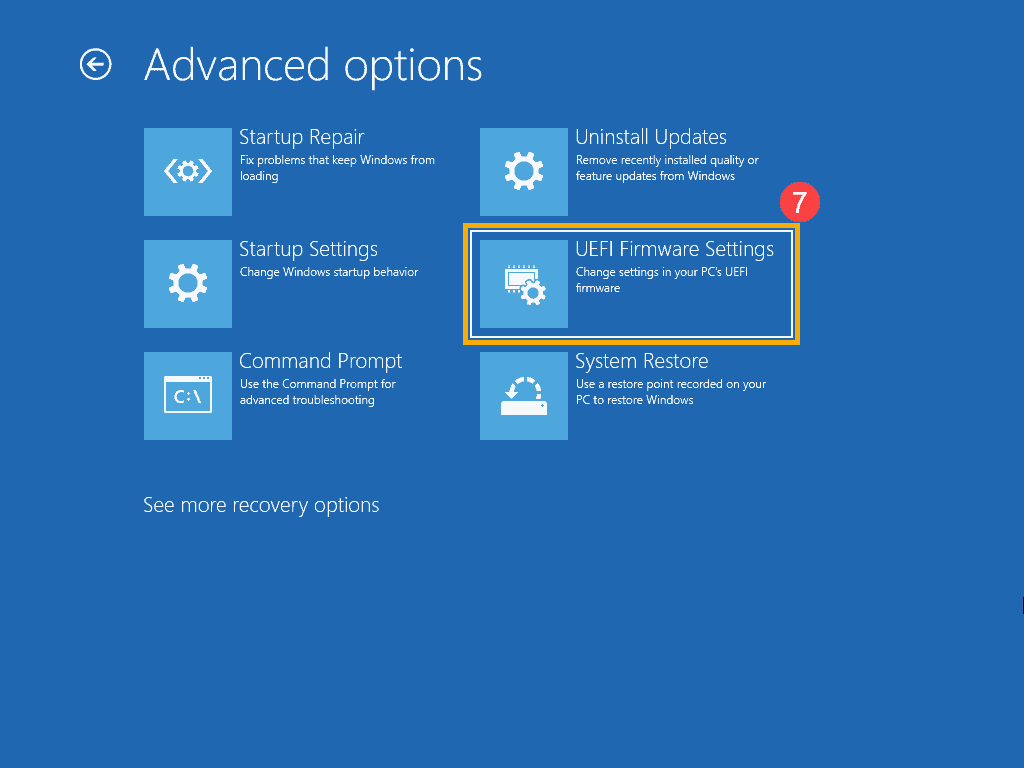
Вы также можете получить доступ к экрану утилиты BIOS, выключив ноутбук. Нажмите и удерживайте клавишу F2, удерживая нажатой кнопку питания, пока не появится экран BIOS.
Шаг №2: Проверьте ноутбук ASUS
После входа на экран утилиты BIOS нажмите клавишу F7 на клавиатуре, чтобы войти в «Расширенный режим». Перейдите на вкладку «Дополнительно» и нажмите «Утилита ASUS EZ FLASH 3».
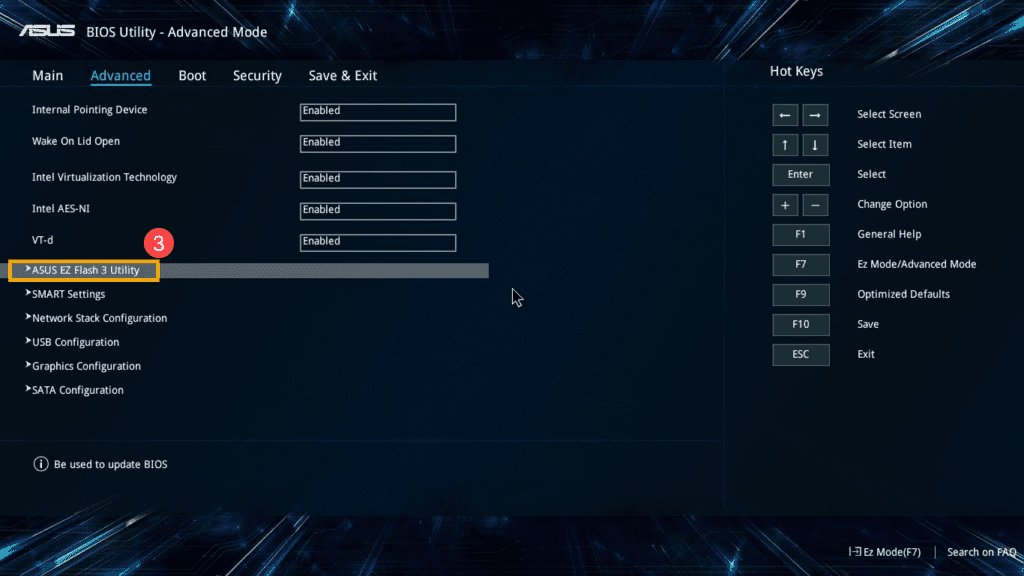
Теперь вы можете найти модель своего ноутбука ASUS в разделе «Модель».
Как проверить статус гарантии вашего ноутбука ASUS
Если вас беспокоит состояние гарантии на ваш ноутбук ASUS, выполните следующие действия, чтобы проверить его.
- Включите ноутбук ASUS и запустите браузер по вашему выбору.
- Откройте ASUS »Запрос статуса гарантии” веб-страница.
- Введите серийный номер вашего устройства.
- Нажмите «Отправить».
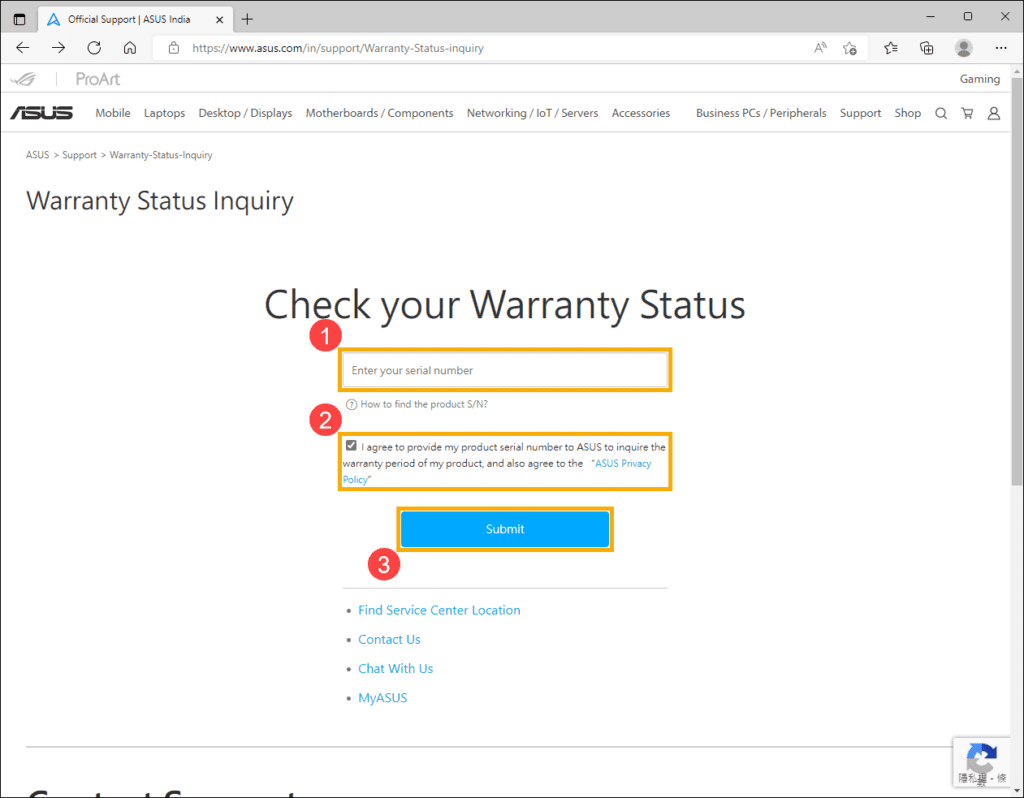
Статус гарантии на ноутбук ASUS указан в разделе «Дата окончания гарантии».
Краткое содержание
В этом руководстве мы обсудили несколько способов узнать, какой у вас ноутбук ASUS. Мы также обсудили способ определения статуса гарантии вашего устройства.
Надеемся, в статье есть ответ на ваш вопрос, и теперь вы сможете быстро узнать, какой ноутбук ASUS у вас есть.
Часто задаваемые вопросы
Вы можете найти серийный номер вашего ноутбука ASUS на гарантийном талоне продукта, который написан рядом с «SN».
Серийный номер также можно увидеть на наклейке, наклеенной на коробку вашего ноутбука или на задней панели устройства.
Номера моделей ASUS состоят из нескольких компонентов, включая марку, серию ноутбуков, размер дисплея и полный номер модели. Номера моделей полезны для ремонтных центров, но бесполезны для покупателя.
Чтобы извлечь аккумулятор из ноутбука ASUS, нажмите кнопку питания, чтобы выключить его. Переверните устройство и найдите аккумулятор. Затем разблокируйте защелки рядом с аккумулятором, сдвинув их. Как только он разблокируется, выньте аккумулятор.
Если вы хотите заменить батарею на новую, вставьте ее в отсек и заприте на замок. Включите компьютер, чтобы проверить, работает ли аккумулятор.
Серийный номер ASUS Chromebox можно найти на этикетке, прикрепленной к вашему устройству, гарантийном талоне или упаковке. Альтернативно, после включения ASUS Chromebox нажмите клавиши Alt + V на клавиатуре, и серийный номер отобразится в правом верхнем углу экрана.